火狐浏览器中设置兼容模式的方法教程
时间:2023-05-11 14:04:55作者:极光下载站人气:1948
Firefox浏览器是很多小伙伴都在使用的一款浏览器软件,有时候需要访问一些官方网站时,可能会需要设置兼容模式才能正常打开网页。那小伙伴们知道Firefox火狐浏览器中具体该如何设置兼容模式吗,其实设置方法是非常简单的。我们只需要点击打开设置窗口后,在“常规”栏往下滑动,找到并点击勾选“使用推荐的性能设置”就可以了。操作步骤非常简单的,小伙伴们可以打开软件操作起来。如果小伙伴们还没有这款软件,可以在文末下载。接下来,小编就来和小伙伴们分享具体的操作步骤了,有需要或者是有兴趣了解的小伙伴们快来和小编一起往下看看吧!
操作步骤
第一步:双击打开Firefox浏览器进入首页;
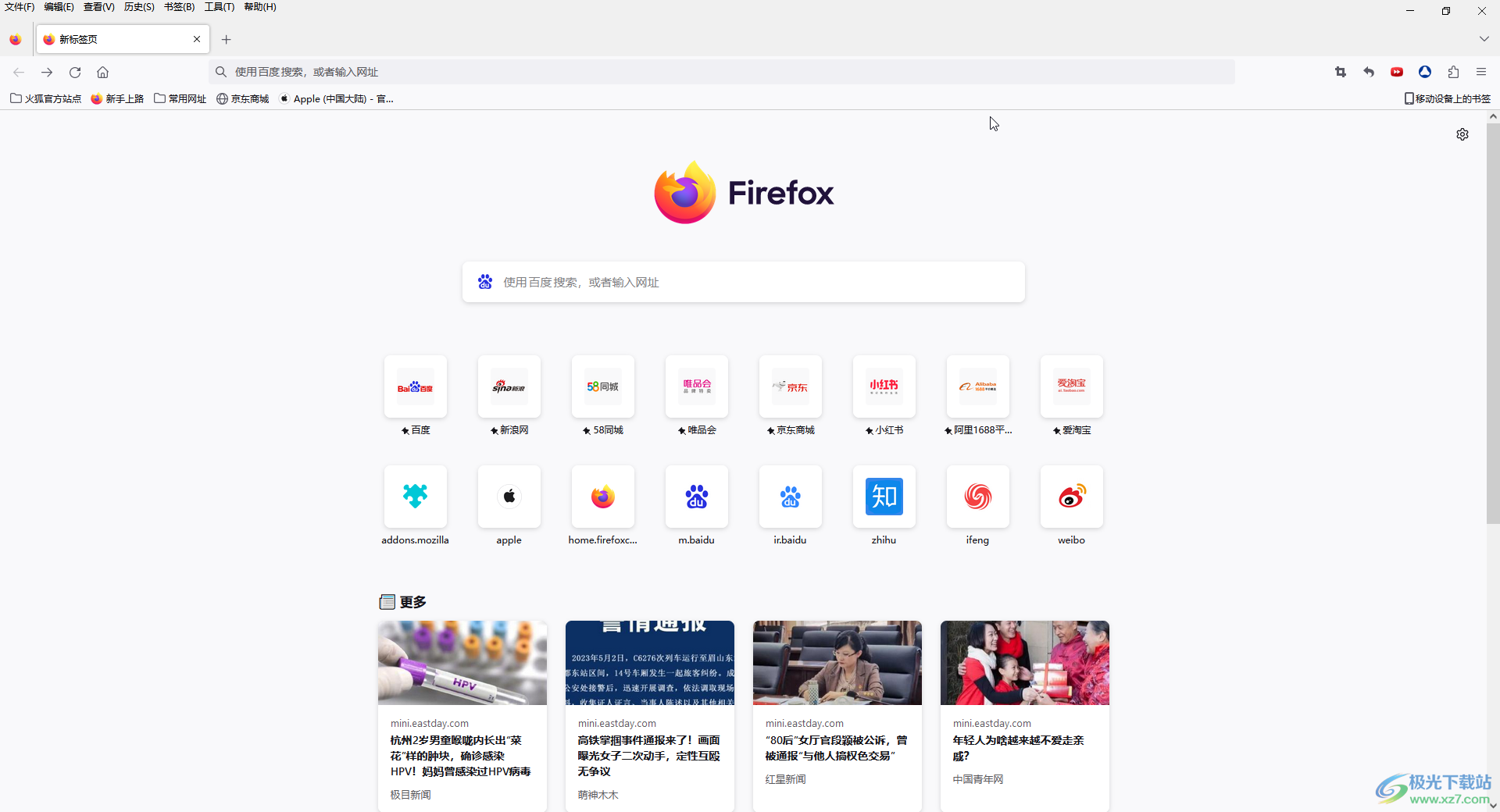
第二步:在界面右上方点击如图所示的三条横线图标,在展开的选项中点击“设置”;
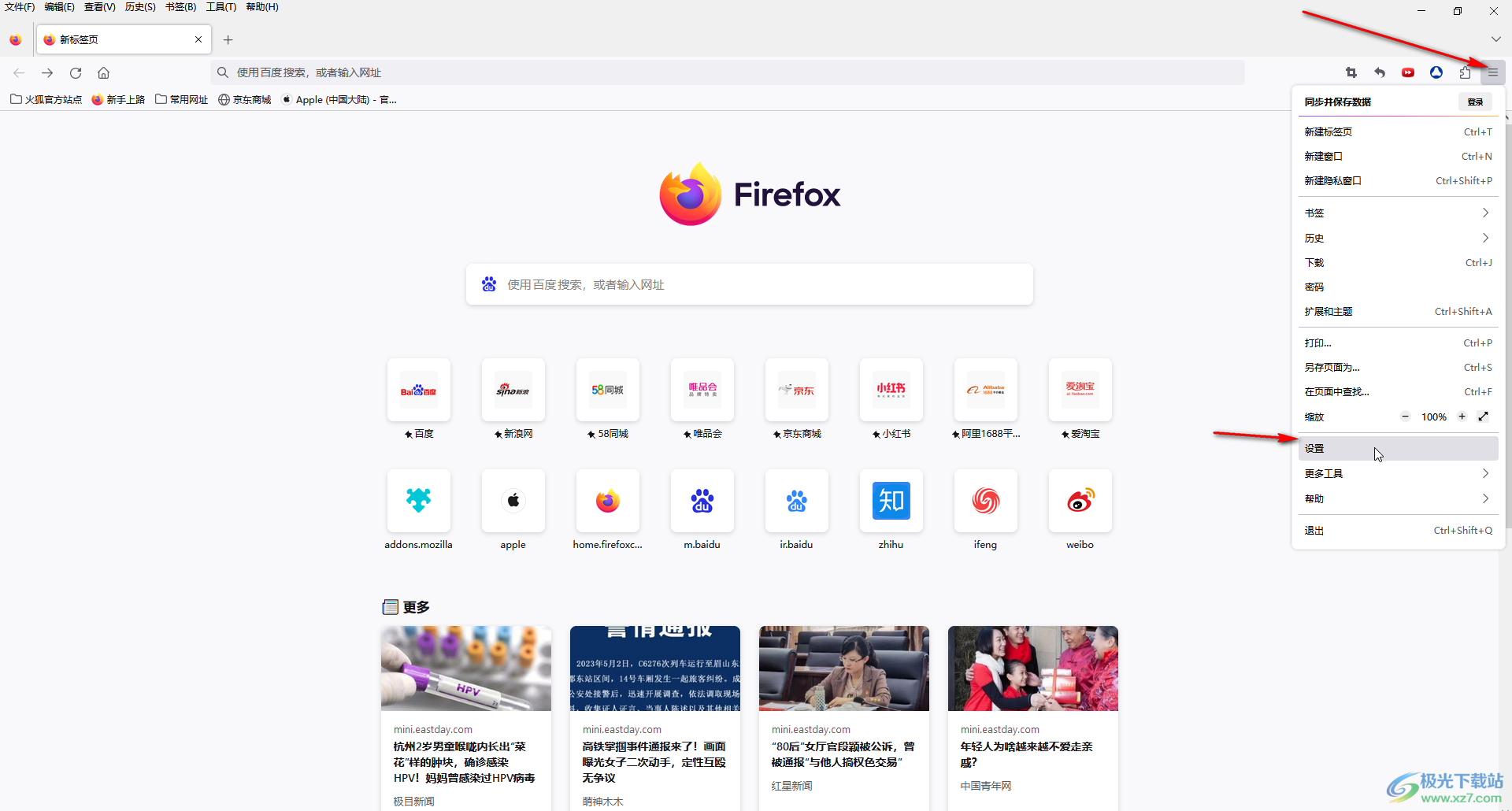
第三步:在打开的新窗口左侧点击切换到“常规”栏,往下滑动,找到“性能”栏,点击勾选“使用推荐的性能设置”就可以成功设置为兼容模式了;
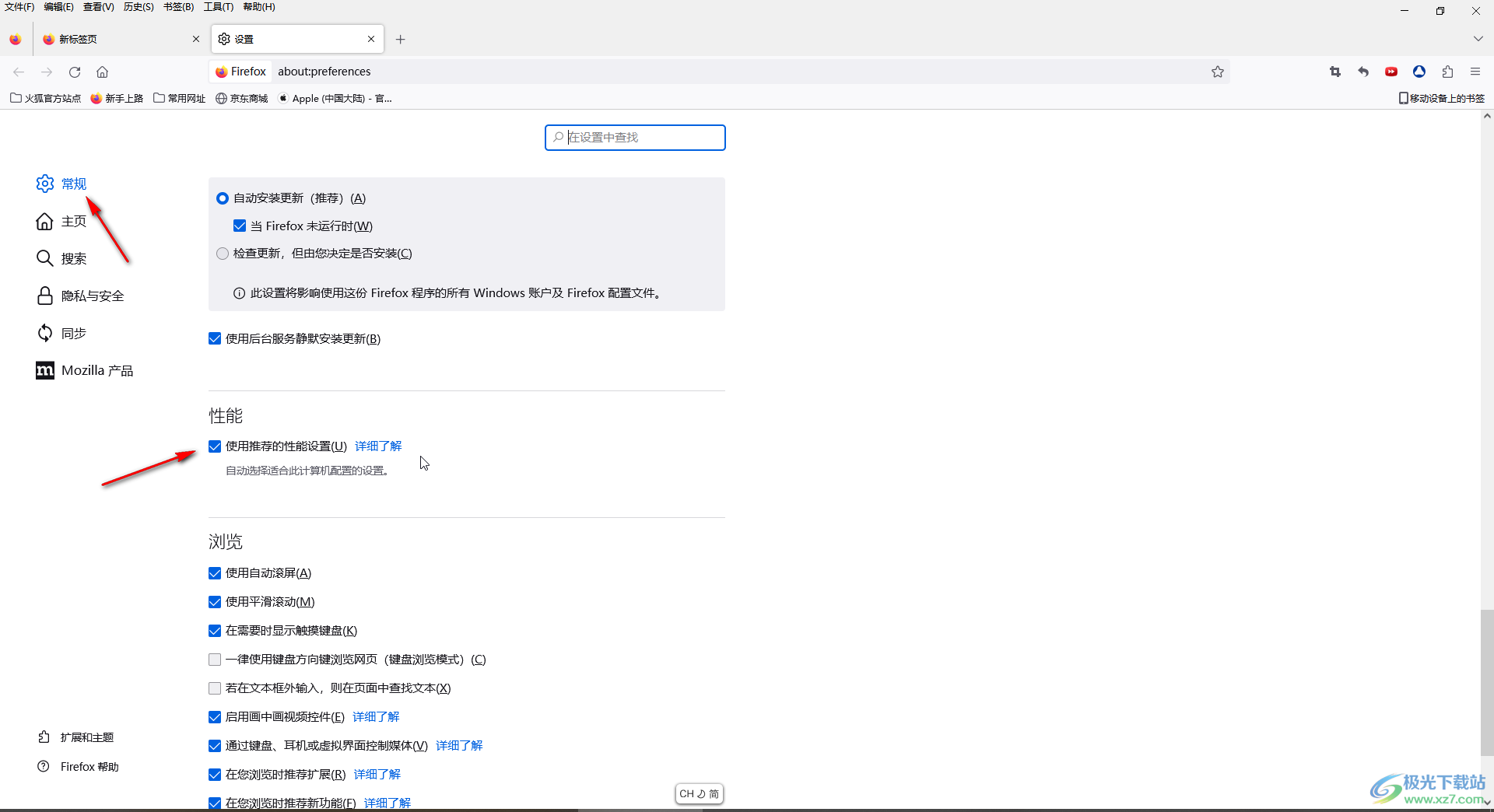
第四步:点击旁边的“详细了解”按钮,可以在打开的新窗口中看到详细信息;
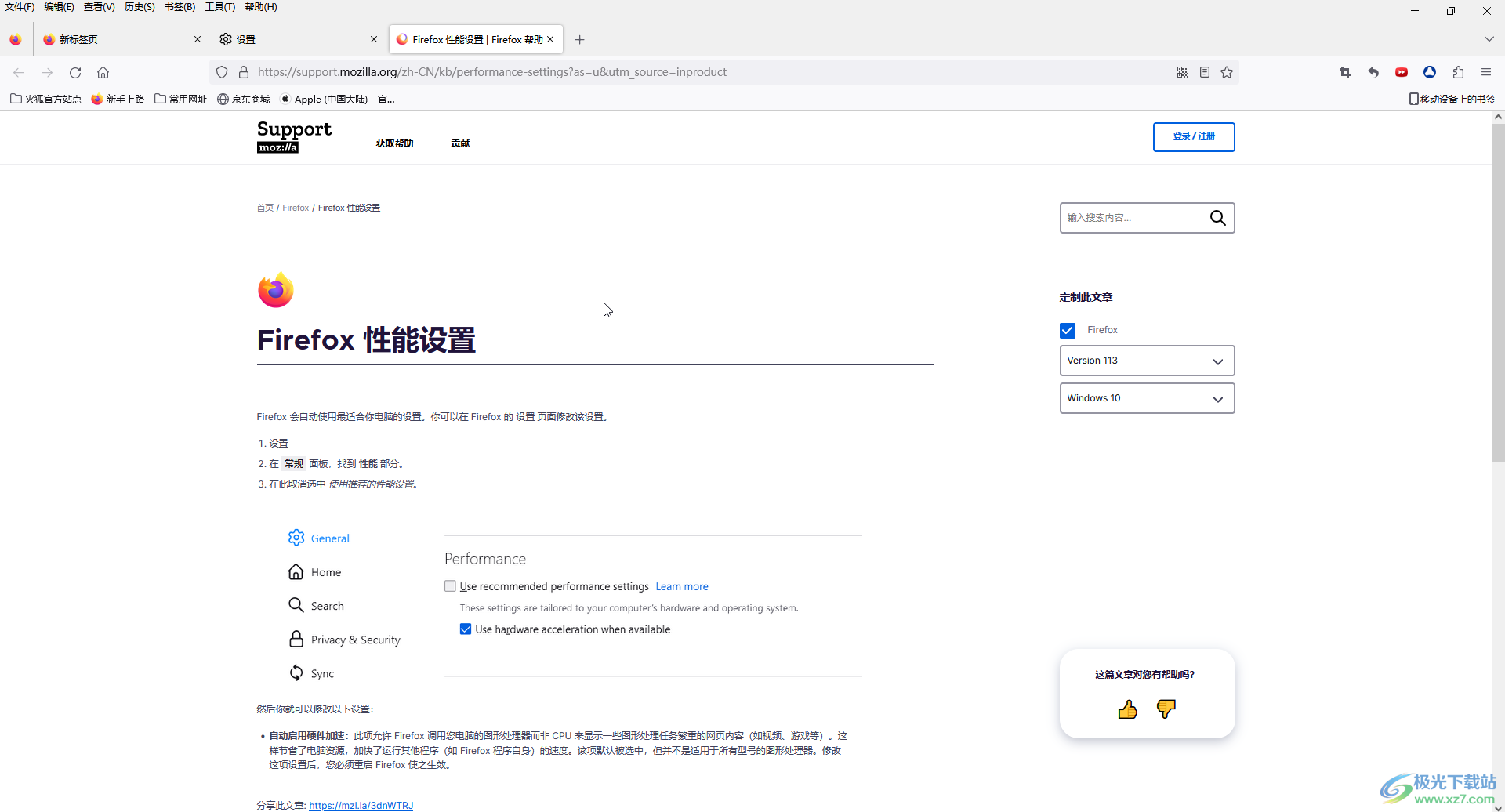
第五步:在界面左侧可以点击切换到“主页”等栏中进行其他需的参数设置。
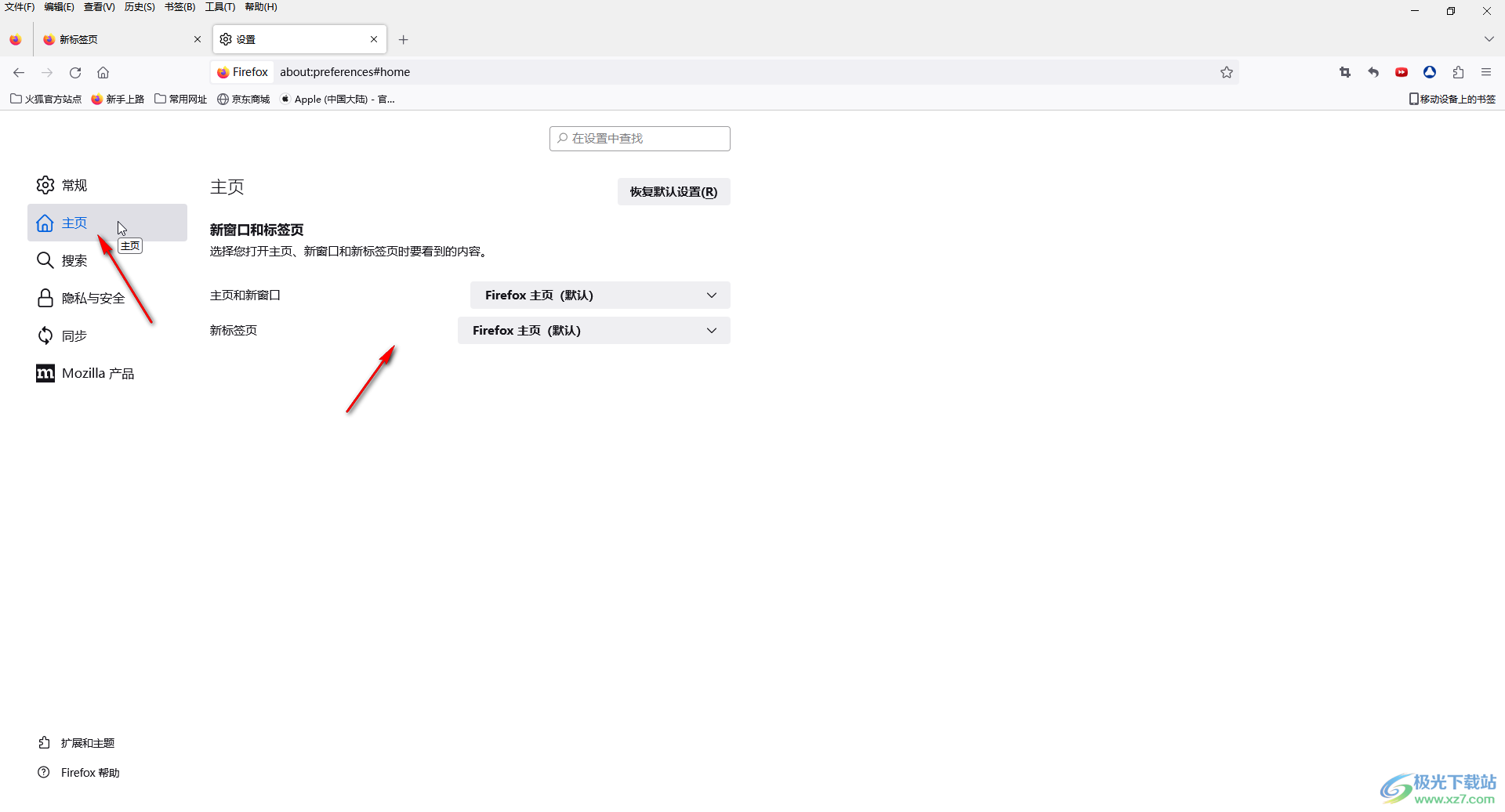
以上就是电脑版Firefox浏览器中设置兼容模式的方法教程的全部内容了。通过上面的教程截图我们可以看到,在设置窗口还可以设置隐私与安全等参数等等。

大小:50.82 MB版本:v78.0.2.7494 官方版环境:WinAll, WinXP, Win7, Win10
- 进入下载
相关推荐
相关下载
热门阅览
- 1百度网盘分享密码暴力破解方法,怎么破解百度网盘加密链接
- 2keyshot6破解安装步骤-keyshot6破解安装教程
- 3apktool手机版使用教程-apktool使用方法
- 4mac版steam怎么设置中文 steam mac版设置中文教程
- 5抖音推荐怎么设置页面?抖音推荐界面重新设置教程
- 6电脑怎么开启VT 如何开启VT的详细教程!
- 7掌上英雄联盟怎么注销账号?掌上英雄联盟怎么退出登录
- 8rar文件怎么打开?如何打开rar格式文件
- 9掌上wegame怎么查别人战绩?掌上wegame怎么看别人英雄联盟战绩
- 10qq邮箱格式怎么写?qq邮箱格式是什么样的以及注册英文邮箱的方法
- 11怎么安装会声会影x7?会声会影x7安装教程
- 12Word文档中轻松实现两行对齐?word文档两行文字怎么对齐?
网友评论